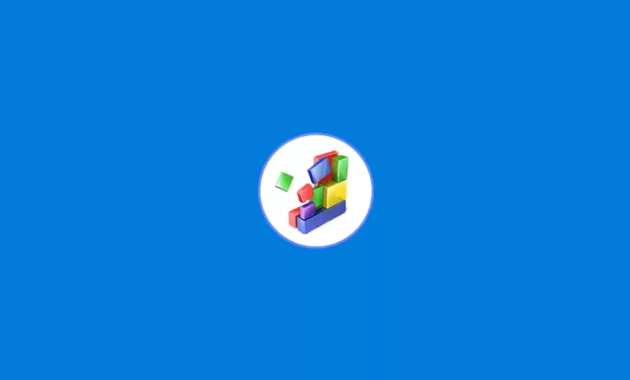
Banyak hal yang bisa menyebabkan kenerja sistem operasi Windows 7 jadi lebih lambat dari biasanya. Salah satu yang sering terjadi adalah banyak file yang berserakan di berbagai folder. Untuk mengatasinya dibutuhkan cara defrag Windows 7, dimana Anda bisa merapikan kembali file tersebut dan membuat kinerja Windows kembali normal.
Defrag sendiri merupakan sebuah perintah pada komputer atau laptop, untuk membuat penataan file pada komputer jadi lebih rapi. Dalam artian, proses ini akan mengembalikan file ke sektor yang tepat. Dengan begitu akan terlihat kembali mana sektor pada hardisk yang sudah terisi dan masih kosong.
Cara Defrag Windows 7 Secara Keseluruhan
Berantakannya letak file pada komputer biasanya terjadi akibat proses penggandaan file atau adanya tambahan aplikasi baru yang diinstal pengguna. Tapi, untuk merapikannya khusus untuk Windows 7 secara keseluruhan Anda bisa menggunakan langkah-langkah berikut ini.
Sebelum melakukan defrag pada kamputer atau laptop milik Anda, pastikan terlebih dahulu bahwa komputer Anda dalam kondisi menyala dan bisa dioperasikan seperti biasa.
- Tekan menu Windows pada keyboard.
- Logonya berupa jendela empat persegi.
- Tunggu hingga muncul menu beserta kotak search.
- Sekarang ketik “Disk Defragmenter” pada kolom search di bagian bawah.
- Fungsinya untuk mencari fitur, file, atau aplikasi.
- Tunggu hingga menu disk defragmenter sudah muncul.
- Kini Anda dapat memilih partisi atau disk mana yang ingin dirapikan.
- Lalu pilih tombol “OK”.
- Lanjutkan dengan memilih menu “Defragment Disk”.
- Sekarang proses merapikan file bisa dimulai.
- Tunggu hingga proses defrag selesai.
- Selesai.
Selama proses defrag, pastikan Anda tidak melakukan aktivitas apapun terlebih dahulu pada komputer. Karena pastinya akan mengganggu proses defrag yang sedang berlangsung.
Berikutnya, Anda bisa lanjutkan dengan partisi lainnya sampai semua bagian disk pada komputer selesai dirapikan. Ingat! Selesaikan proses defrag disk satu persatu, jangan sekaligus.
Hal tersebut penting untuk memastikan semua proses berjalan lancar. Anda bisa mengecek performa Windows apakah sudah jauh lebih cepat atau masih lambat. Jika sudah lebih baik maka defrag berhasil dilakukan.
Tapi jika masih terdapat buffering dan sistem masih terasa lambat, maka Anda bisa mengulangi proses defrag sekaligus mencoba cara lainnya. Gunanya untuk memastikan Windows bisa bekerja normal.
Mau Defrag Satu Disk Saja? Begini Caranya
Pada ulasan di atas, Anda sudah tahu cara untuk melakukan defrag untuk keseluruhan partisi yang ada di Windows 7. Sekarang saatnya untuk melihat cara defrag Windows 7 yang benar untuk satu disk saja. Caranya lebih mudah dan prosesnya akan lebih cepat. Sehingga Anda bisa segera kembali menggunakan komputer tanpa masalah.
- Nyalakan laptop Anda.
- Pastikan laptop siap untuk digunakan.
- Sebelum mulai pastikan halaman desktop sudah muncul.
- Pilih menu “File Explorer” pada komputer atau PC yang ingin di defrag.
- Lanjutkan dengan memilih menu “My Computer”.
- Anda akan melihat pilihan disk yang bisa di defrag dengan mudah.
- Anda pakai mouse untuk mengoperasikan komputer ini?
- Jika ya, maka tinggal klik kanan pada pilihan disk yang akan di defrag.
- Akan muncul beberapa pilihan menu yang dapat dipilih.
- Sekarang pilih “Properties”.
- Letaknya paling bawah.
- Tunggu hingga jendela Properties dari disk yang ipilih muncul.
- Kemudian pilih tab “Tools”.
- Lanjutkan dengan menekan tombol pada opsi “Defrag Now”.
- Kini proses merapikan file otomatis bisa segera dimulai.
- Anda hanya perlu menunggu sampai semua proses selesai.
- Selesai.
Semakin banyak file yang tidak berada pada sektor yang tepat, maka proses defrag akan berlangsung lebih lama. Namun jika Anda rajin melakukan defrag, maka proses defrag biasanya akan berjalan lebih cepat karena file-file pada komputer Anda sudah berada di sekktor yang sesuai.
Jadwalkan Defrag Pada Windows 7 Anda Dengan Langkah Ini
Agar tidak terus menerus bermasalah dengan lemotnya Windows 7, Anda bisa membuat jadwal defrag secara berkala. Caranya adalah:
- Nyalakan komputer agar hidup dan bisa difungsikan.
- Pilih logo Windows.
- Ketik menu disk defragmenter pada kotak search yang tersedia.
- Tunggu hingga jendela Disk Defragmenter muncul.
- Lalu pilih menu Configure Schedule.
- Menu ini untuk membuat penjadwalan defrag sendiri.
- Centang “Run on Schedule”.
- Lalu buat jadwal yang diinginkan.
- Mulai dari durasi defrag, hari dan tanggal, hingga waktu defrag dilakukan.
- Jangan lupa untuk memilih jenis disk yang akan mendapatkan defrag pada jadwal yang Anda buat.
- Tekan tombol “OK” untuk mengakhiri proses.
- Lalu Anda tinggal menunggu defrag dilakukan otomatis oleh sistem.
- Selesai.
Itulah beberapa cara defrag Windows 7 yang bisa Anda pilih, khususnya ketika Anda ingin merapikan kembali file yang berantakan. Hal ini perlu dilakukan secara berkala sebagai salah satu langkah untuk mempertahankan performa Windows 7 agar tetap cepat dan tidak lemot.
Halo, saya Ega penulis di blog TrestleOnTenth ini. Saya seorang penulis dibidang teknologi yang sudah berpengalaman bertahun-tahun.
Saya sangat suka mengulas tentang sosial media seperti WhatsApp, Facebook, Tiktok, Instagram, dll. Saya juga menyukai dunia hardware seperti Laptop, PC dan komputer serta gemar membahas masalah seputar teknologi.
Semoga tulisan saya dapat bermanfaat dan menjadi solusi dari masalah Anda.